Bảng giá gói maintenance and support SketchUp hàng năm
Single Use
- Chi phí: 120 USD/năm
- Quá thời hạn trên 30 ngày nhưng dưới 1 năm: 120 USD/năm + chi phí khôi phục 60 USD = 180 USD
- Quá thời hạn trên 1 năm: 120 USD/năm + chi phí khôi phục 120 USD = 240 USD
- Single-user license bản 8.0 trở về trước hoặc quá thời hạn trên 3 năm: không hỗ trợ. nếu muốn sử dụng SketchUp phiên bản mới nhất phải mua License mới.
Network license
- Chi phí: 200 USD/Seat/năm
- Quá thời hạn trên 30 ngày nhưng dưới 1 năm: 200 USD/Seat/năm + chi phí khôi phục 100 USD = 300 USD
- Quá thời hạn trên 1 năm: 200 USD/Seat/năm + chi phí khôi phục 200 USD = 400 USD
- Network license bản 8.0 trở về trước hoặc quá thời hạn trên 3 năm: không hỗ trợ. nếu muốn sử dụng SketchUp phiên bản mới nhất phải mua License mới.
[caption id="attachment_1755" align="aligncenter" width="2560"]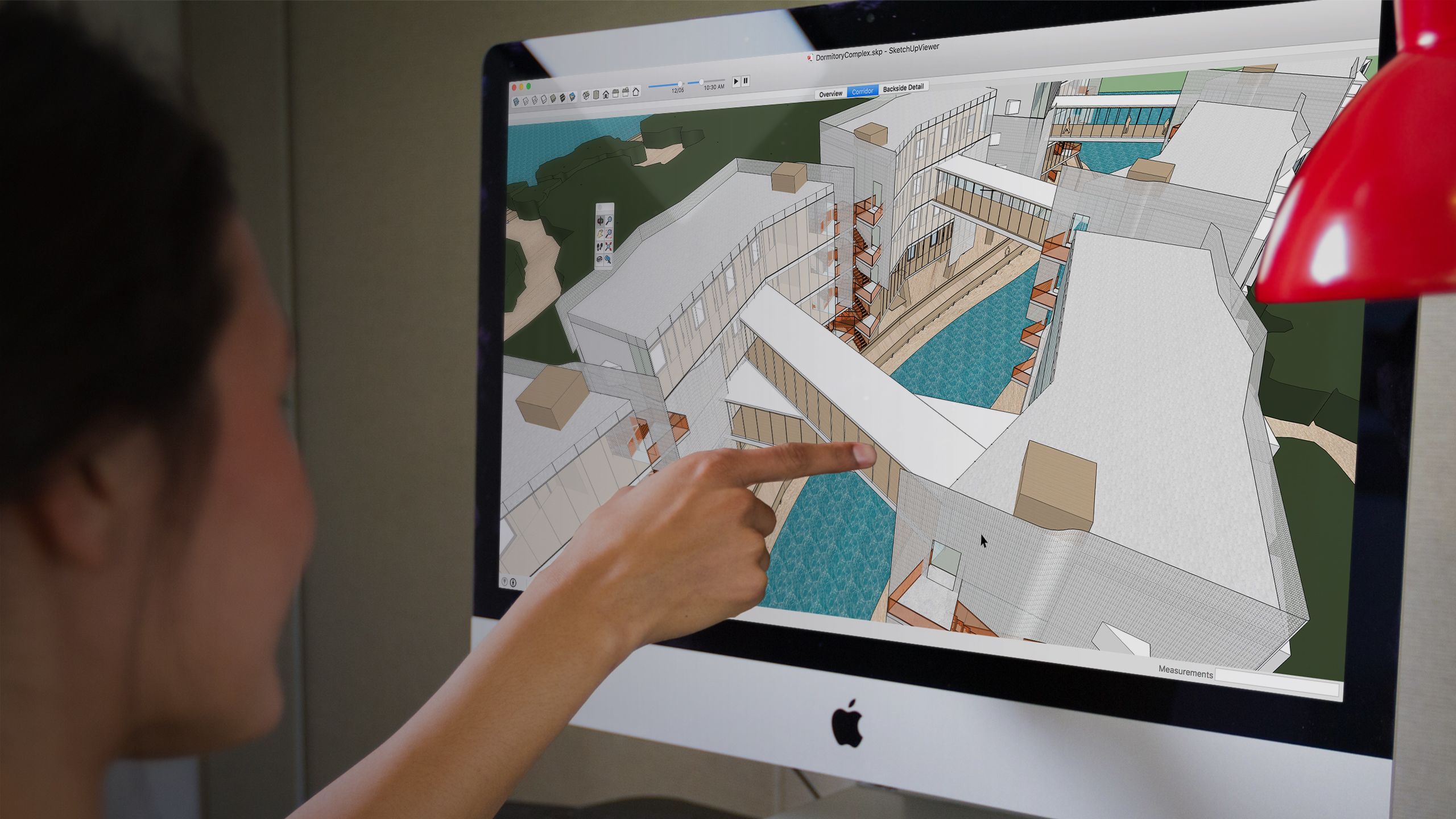 Nâng cấp và gia hạn SketchUp[/caption]
Nâng cấp và gia hạn SketchUp[/caption]
Maintenance and Support SketchUp là gì?
Khi bạn mua bản quyền SketchUp pro, giấy phép của bạn là vĩnh viễn. Tuy nhiên, để được nâng cấp lên phiên bản SketchUp Pro mới nhất, bảo trì và hỗ trợ hàng năm, bạn cần đăng ký gói Maintenance and Support.
Lợi ích khi mua gói Maintenance and Support
1. Nâng cấp lên phiên bản mới khi SketchUp được phát hành
2. Update các bản nâng cấp nhỏ và các bản sửa lỗi.
3. Nhận được hỗ trợ kỹ thuật trực tiếp từ hãng.
Khi mua mới bản quyền SketchUp, gói Maintenance and Support có sẵn trong giấy phép của bạn, thời hạn 1 năm.
Khi gói Maintenance and Support sắp hết hạn, bạn sẽ được thông báo qua email. Bạn có thời gian gia hạn 30 ngày để gia hạn giấy phép của mình. Chi phí là 120 USD cho Single User License hoặc 200 USD cho mỗi Seat trong Network License.
Sau thời gian gia hạn 30 ngày, bạn cần phải trả phí gia hạn giấy phép cộng với phí đăng ký lại chương trình.
Vì vậy, đối với Single User License, bạn phải trả 120 USD để nâng cấp giấy phép của mình và 60 USD để đăng ký lại chương trình với tổng số tiền là 180 USD. Đối với Network license, bạn trả 200 USD để nâng cấp giấy phép và 100 USD để đăng ký lại chương trình với tổng số tiền là 300 USD.
Khi gói Maintenance and Support quá hạn càng lâu, chi phí để khôi phục dịch vụ sẽ tăng lên.
Nếu gói Maintenance and Support hết hạn trên 1 năm, đối với Single User License, bạn phải trả 120 USD để nâng cấp giấy phép của mình và 120 USD để đăng ký lại chương trình với tổng số tiền là 240 USD. Đối với Network license, bạn trả 200 USD để nâng cấp giấy phép của mình và 200 USD để đăng ký lại chương trình với tổng số tiền là 400 USD.
"Hạ cấp" giấy phép SketchUp Pro
Trong trường hợp bạn cần "hạ cấp" giấy phép SketchUp Pro của bạn xuống phiên bản cũ hơn (vì lý do phần cứng), bạn sẽ cần duy trì gói Maintenance and Support để hạ cấp về phiên bản gần nhất. Nếu gói Maintenance and Support hết hạn, bạn sẽ phải đăng ký lại vào chương trình để nhận được giấy phép cập nhật.
Mẹo: Gia hạn sớm không rút ngắn ngày kết thúc của chương trình. Ví dụ: giả sử ban đầu bạn đăng ký chương trình vào ngày 1/12/2017, hết hạn vào ngày 30/11/2018. Nếu bạn gia hạn vào 1/09/2018, đăng ký của bạn vẫn có hiệu lực đến ngày 30/11/2019.
Các mức giá trên chỉ mang tính tham khảo. Nếu gói Maintenance and Support của bạn sắp hoặc đã hết hạn. Hãy liên hệ Tech360 để được hỗ trợ tư vấn và báo giá tốt nhất nhé.
Xem thêm: Mua SketchUp, nâng cấp bản quyền SketchUp
Tech360 – Trust is everything
Đọc nguyên bài viết tại : Nâng cấp và gia hạn gói Maintenance and Support cho SketchUp
Nhận xét
Đăng nhận xét